寻简思维导图导出为PDF文件的方法
时间:2023-09-05 16:42:11作者:极光下载站人气:24
寻简思维导图提供了十分丰富的制作导图的模板,你可以选择这些有趣的模板进行创建自己需要的内容,此外,创建好的导图可以进行导出操作,在该导图软件中你可以导出为图片、PDF、TXT、word文档等,此外还可以将创建导图的链接进行分享给自己的好友,因此是一款十分实用的创建导图的软件,如果你想要将创建好的导图进行导出为PDF文件,那么就可以进入到创建的窗口中选择导出PDF文件即可,下方是关于如何使用寻简思维导图导出为PDF文件的具体操作方法,如果你需要的情况下可以看看方法教程,希望对大家有所帮助。
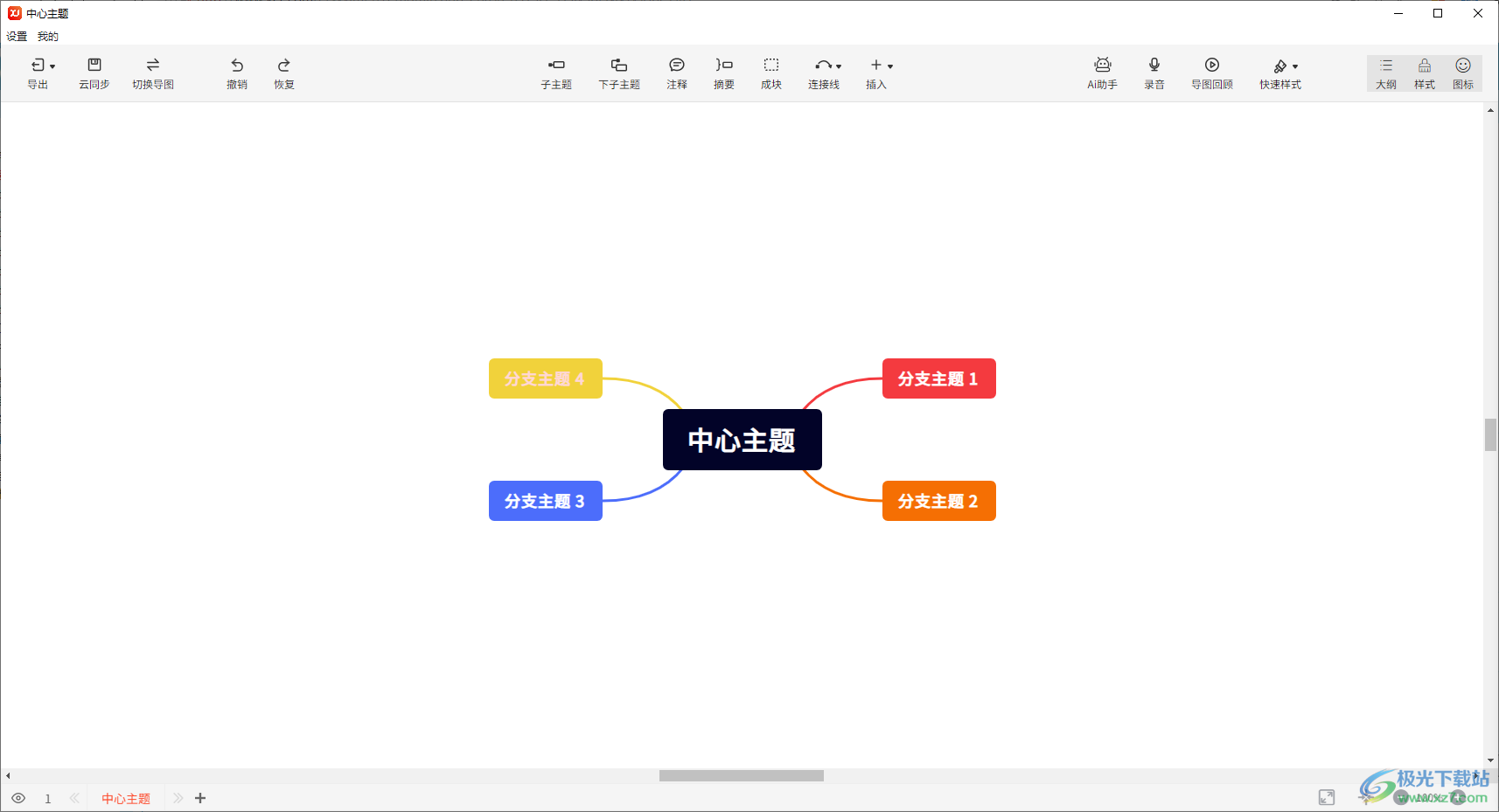
方法步骤
1.首先你可以进入到寻简思维导图中,点击【创建】选项,再选择一个实用的模板进入。
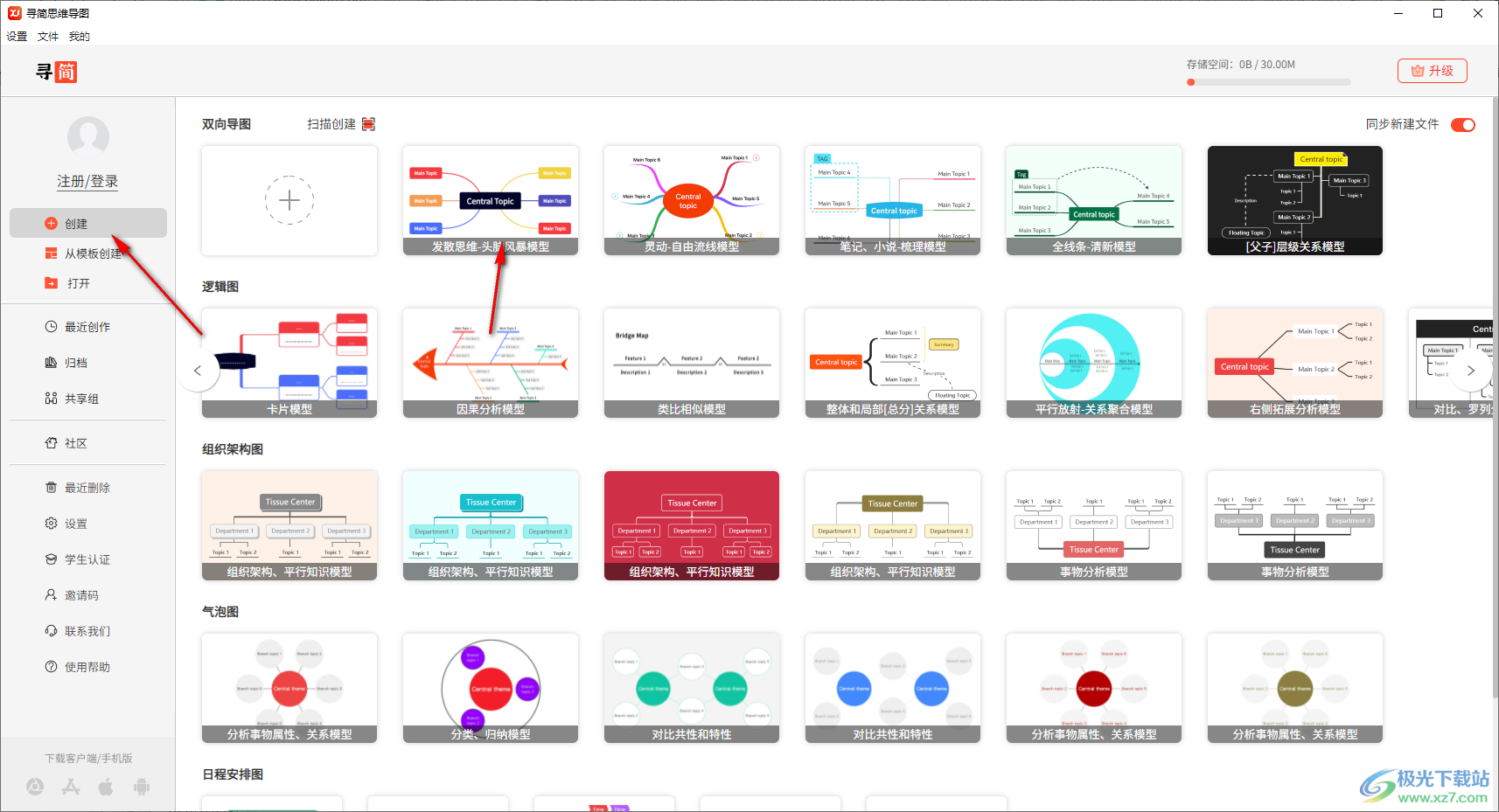
2.进入到页面中之后,你可以将模板中的文字替换成自己需要编辑的文字内容即可。
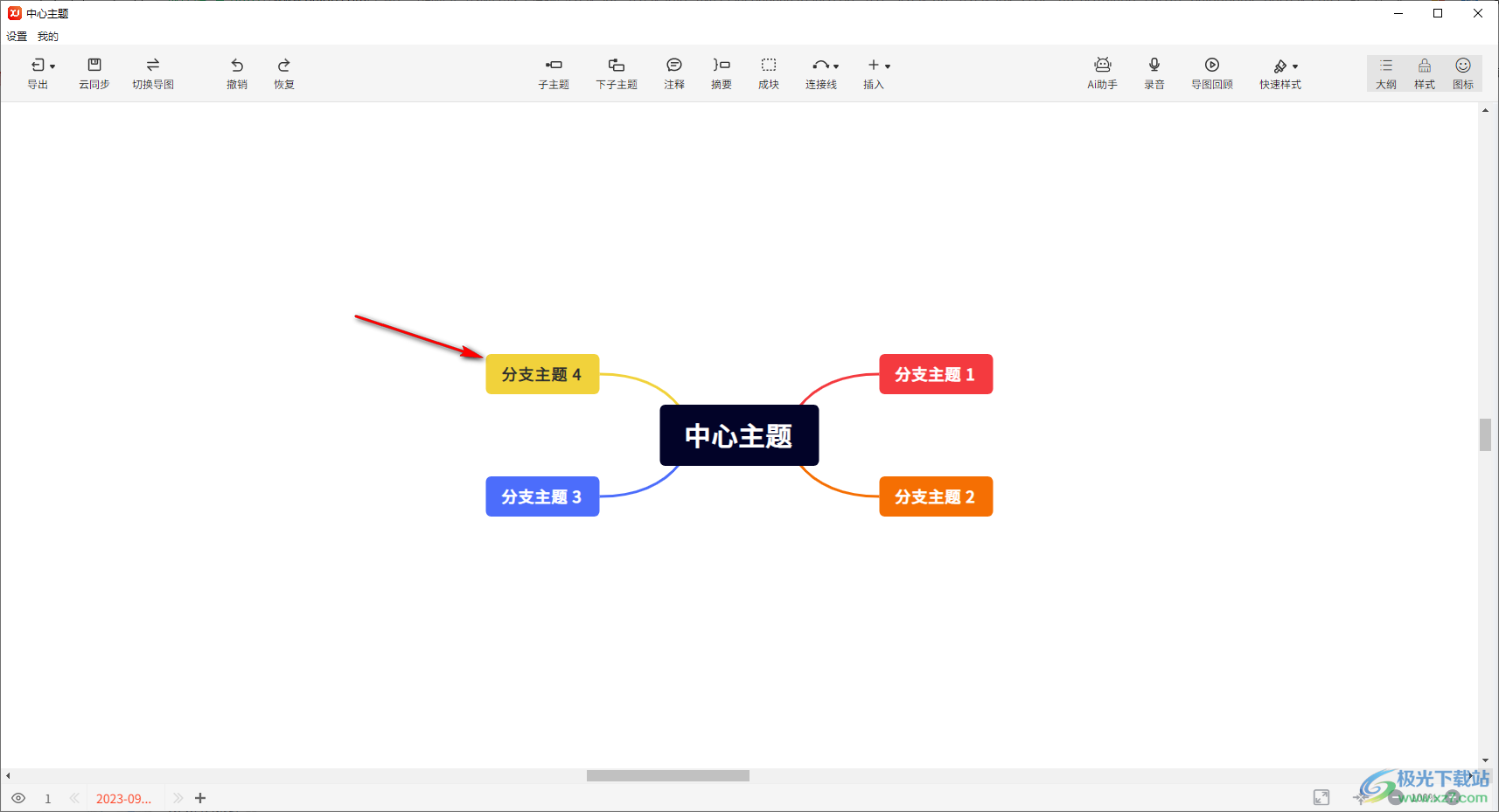
3.当你完成创建之后,将鼠标定位到左上角的【导出】选项卡的位置,在导出的下拉选项中进行设置。
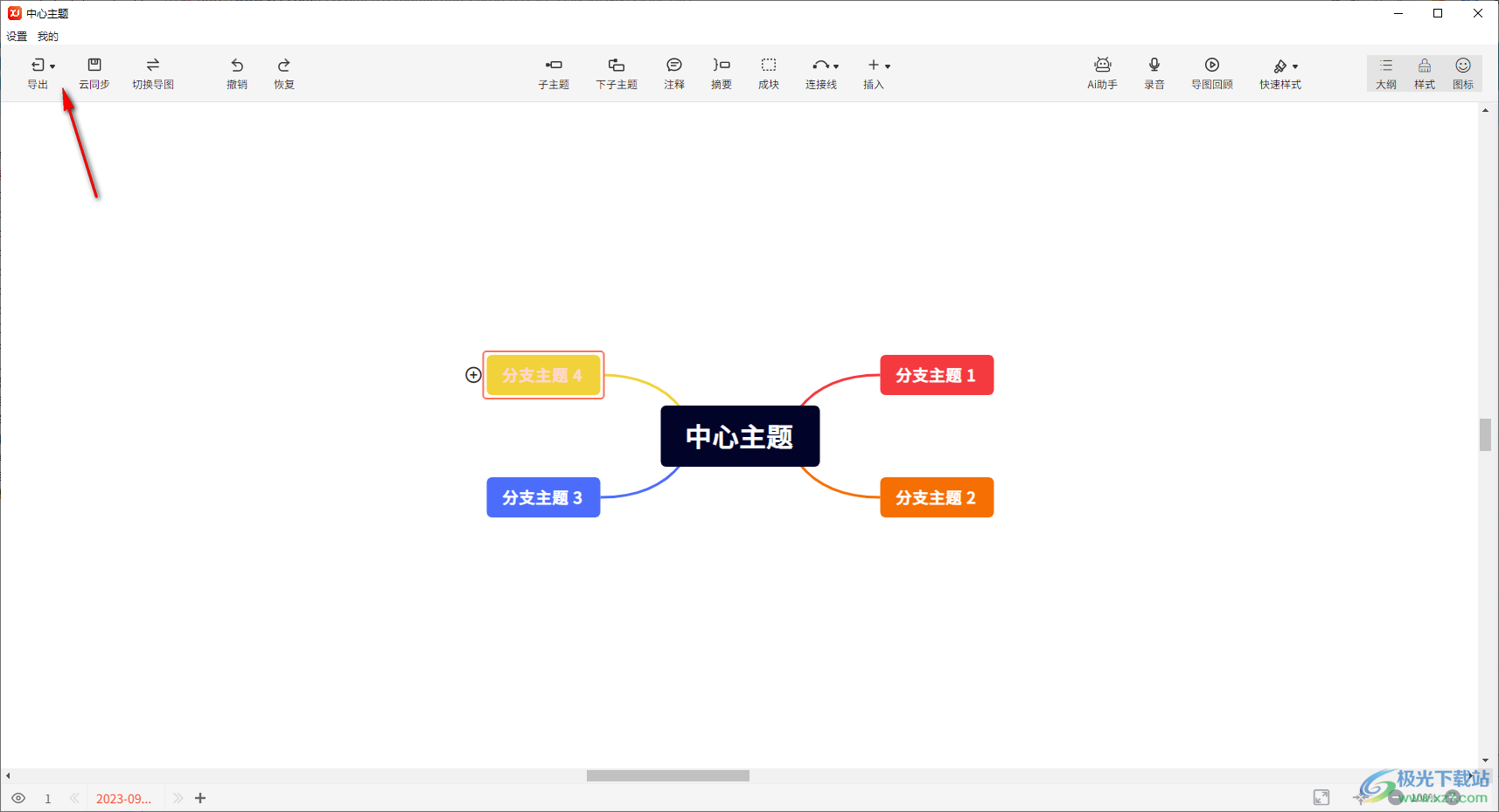
4.打开了下拉选项之后,可以清楚的看到下拉选项中有很多实用的功能可以选择,这直接选择【导出PDF】选项即可。
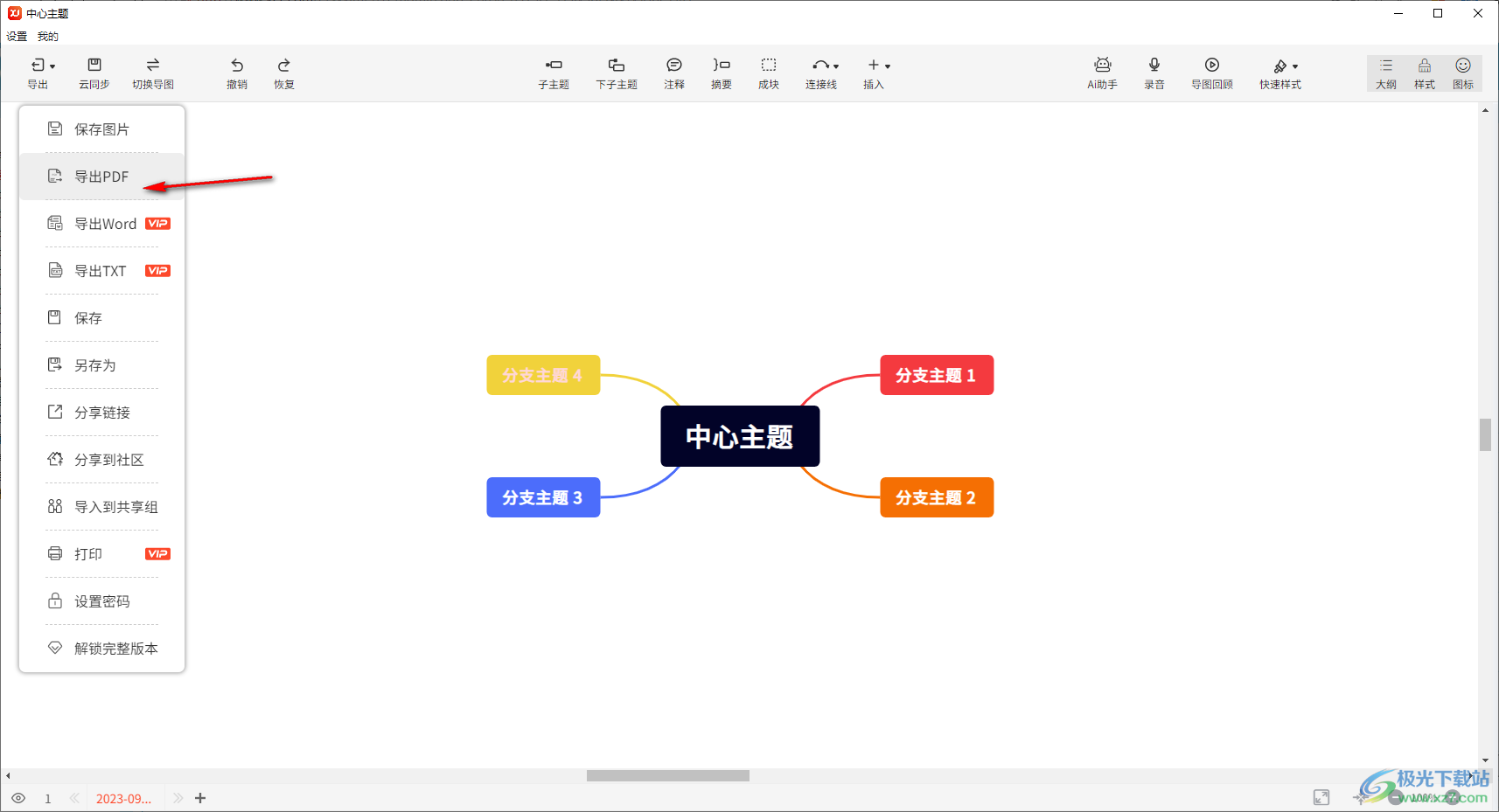
5.随后就会在页面上弹出一个导出PDF文件的窗口,设置一下存放路径和文件名,然后点击保存按钮即可进行保存。
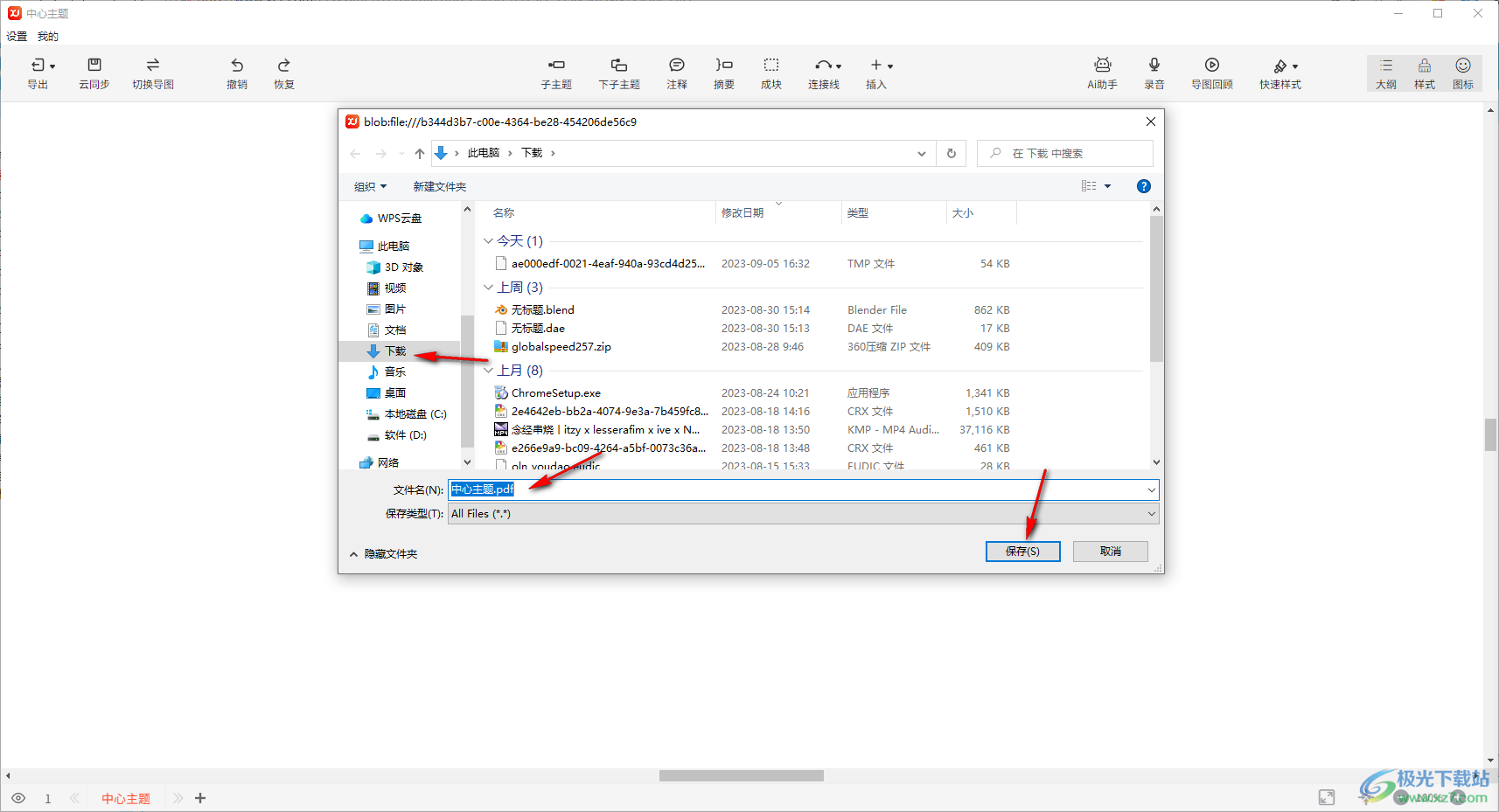
以上就是关于如何使用寻简思维导图导出PDF文件的具体操作方法,在寻简思维导图中创建导图是很方便的,且提供的模板也十分的美观,并且当你创建好导图之后,还可以根据上述的方法教程将其免费导出为图片或者PDF,感兴趣的话可以操作试试。
相关推荐
相关下载
热门阅览
- 1百度网盘分享密码暴力破解方法,怎么破解百度网盘加密链接
- 2keyshot6破解安装步骤-keyshot6破解安装教程
- 3apktool手机版使用教程-apktool使用方法
- 4mac版steam怎么设置中文 steam mac版设置中文教程
- 5抖音推荐怎么设置页面?抖音推荐界面重新设置教程
- 6电脑怎么开启VT 如何开启VT的详细教程!
- 7掌上英雄联盟怎么注销账号?掌上英雄联盟怎么退出登录
- 8rar文件怎么打开?如何打开rar格式文件
- 9掌上wegame怎么查别人战绩?掌上wegame怎么看别人英雄联盟战绩
- 10qq邮箱格式怎么写?qq邮箱格式是什么样的以及注册英文邮箱的方法
- 11怎么安装会声会影x7?会声会影x7安装教程
- 12Word文档中轻松实现两行对齐?word文档两行文字怎么对齐?
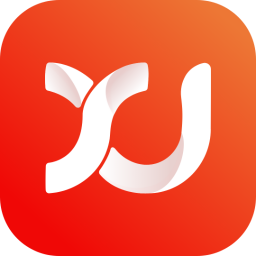
网友评论